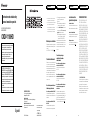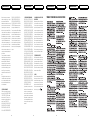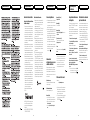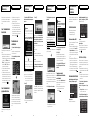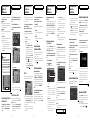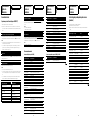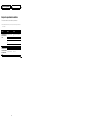Pioneer CNDV 1100 HD Instrucciones de operación
- Categoría
- Navegantes
- Tipo
- Instrucciones de operación

Instrucciones de actualización y
anexo al manual de operación
2012 DISCO DE ACTUALIZACIÓN DE
NAVEGACIÓN HDD
CNDV-1100HD
Esta actualización de software dará lugar a cambios en
ciertas características y la disponibilidad de la
información. Mientras que los cambios están
destinados a mejorar la experiencia general del usuario
para la mayoría de los usuarios, Pioneer y sus
otorgantes de licencias, declinamos toda
responsabilidad por daños y perjuicios en relación con
dichos cambios.
NO EXTRAVÍE “MEDIA NUMBER CARD”
SUMINISTRADA. Si pierde “MEDIA NUMBER CARD”,
no podrá volver a obtener “MEDIA NUMBER”. Además,
deberá enviar “MEDIA NUMBER CARD” cuando haya
que realizar alguna reparación. La tarjeta es necesaria
como prueba de autenticidad si es necesario algún tipo
de servicio técnico (incluida la reparación).
Este paquete es único, y no puede instalarse en más de
una unidad.
Es necesario contar con un ordenador con conexión a
Internet para obtener la contraseña a través de Internet.
Español
<CRB3941-A>1
PIONEER CORPORATION
1-1, Shin-ogura, Saiwai-ku, Kawasaki-shi,
Kanagawa 212-0031, JAPAN
PIONEER EUROPE NV
Haven 1087, Keetberglaan 1, B-9120 Melsele, Belgium/Belgique
TEL: (0) 3/570.05.11
PIONEER ELECTRONICS (USA) INC.
P.O. Box 1540, Long Beach, California 90801-1540, U.S.A.
TEL: (800) 421-1404
© 2012 PIONEER CORPORATION.
Todos los derechos reservados.
Impreso en Bélgica
<CRB3941-A> EU
13-MAN-CNDV1100-ES
<KYTZX> <12E00000>
<CRB3941-A>2
! Lea todo el manual antes de actualizar el
programa de su sistema de navegación.
! Las pantallas que aparecen en los ejemplos
podrían diferir de las pantallas reales.
Las pantallas reales podrían modificarse
sin previo aviso con el objetivo de realizar
mejoras de rendimiento y funcionamiento.
Modelos que se actualizarán
Este paquete puede actualizar el programa de
software y la base de datos de los siguientes
modelos:
AVIC-HD1BT, AVIC-HD3, AVIC-HD3
II
Presentación del manual
Este manual es un documento complementa-
rio que resume los puntos que se renovarán
tras actualizar su sistema de navegación utili-
zando este paquete. Las operaciones no des-
critas en este manual son fundamentalmente
las mismas que realizó cuando adquirió el
hardware. Utilice el Manual de operación in-
cluido en el paquete de hardware como refe-
rencia principal.
Para clientes que actualicen el
hardware por primera vez
Para clientes que utilicen AVIC-HD1BT
Al actualizar el sistema de navegación con
estos discos, cambian los puntos descritos en
este manual.
Para clientes que utilicen AVIC-HD3 o
AVIC-HD3
II
Al actualizar el sistema de navegación con
estos discos cambian los siguientes puntos.
! Se renuevan la base de datos de mapas (in-
cluyendo PDI) y la base de datos
Gracenote
®
.
= Para los detalles sobre los datos actuali-
zados, consulte Datos de renovación.
! El modo “Vista del conductor” en la vista
de mapa y el ajuste “3D” de “Acercar a pri-
mer plano” no están disponibles.
= Para los detalles sobre los comandos de
voz, consulte Comando no disponible
(solo para AVIC-HD1BTy AVIC-HD3).
Las demás operaciones son esencialmente las
mismas que realizó cuando adquirió el hard-
ware. Utilice el Manual de operación incluido
en el paquete de hardware como referencia
principal.
Para clientes que hayan
actualizado el hardware
anteriormente
Para clientes que utilizan el hardware
actualizado con CNDV-700HD
Lea las instrucciones correspondientes a
AVIC-HD3.
Para clientes que utilizan el hardware
actualizado con CNDV-800HD
Lea las instrucciones correspondientes a
AVIC-HD3
II
.
Para clientes que utilizan el hardware
actualizado con otros paquetes de
actualización
Al actualizar el sistema de navegación con
estos discos cambian los siguientes puntos.
Se renuevan la base de datos de mapas (inclu-
yendo PDI) y la base de datos Gracenote
®
.
= Para los detalles sobre los datos actualiza-
dos, consulte Datos de renovación.
<CRB3941-A>3
Es
Precaución
Lea atentamente las
siguientes descripciones
Contrato de licencia
Aquí encontrará el contrato de licencia del
software. Léalo antes de utilizar el software.
Acerca de la base de datos
Indica algunas notas sobre la base de datos
de mapas y la fecha en la que se grabó.
Otras precauciones
Contiene precauciones importantes que se
deben al utilizar este software.
PIONEER CNDV-1100HD
ÉSTE ES UN CONTRATO LEGAL ENTRE
USTED, COMO EL USUARIO FINAL, Y
PIONEER CORP. (JAPÓN) (EN ADELANTE,
“PIONEER”). LEA ATENTAMENTE LOS TÉRMI-
NOS Y CONDICIONES DE ESTE CONTRATO
ANTES DE UTILIZAR EL SOFTWARE INSTALA-
DO EN LOS PRODUCTOS PIONEER. AL UTILI-
ZAR EL SOFTWARE INSTALADO EN LOS
PRODUCTOS PIONEER, USTED ACEPTA
ESTAR SUJETO A LOS TÉRMINOS DE ESTE
CONTRATO. EL SOFTWARE INCLUYE UNA
BASE DE DATOS LICENCIADA POR OTROS
PROVEEDORES (EN ADELANTE, “PROVEE-
DORES”), Y EL EMPLEO DE LA BASE DE
DATOS ESTÁ SUJETO A LOS TÉRMINOS SE-
PARADOS DE TALES PROVEEDORES, QUE
SE ENCUENTRAN ADJUNTOS A ESTE CON-
TRATO (Consulte TÉRMINOS Y CONDICIONES
PARA LOS DATOS DE TOMTOM). SI USTED NO
ESTÁ DE ACUERDO CON ESTOS TÉRMINOS,
DEVUELVA LOS PRODUCTOS PIONEER (IN-
CLUYENDO EL SOFTWARE, Y TODOS LOS
MATERIALES IMPRESOS) DENTRO DE CINCO
(5) DÍAS DESDE SU RECEPCIÓN, AL DISTRI-
BUIDOR AUTORIZADO PIONEER DONDE
LOS COMPRÓ.
1 CONCESIÓN DE LICENCIA
Pioneer le otorga una licencia no transferible y
no exclusiva para utilizar el software instalado
en los productos Pioneer (en adelante, el
“Software”) y la documentación relacionada
únicamente para su uso personal o de manera
interna en su empresa y exclusivamente en
los productos Pioneer mencionados.
<CRB3941-A>4
Es
Precaución Contrato de licencia

No tendrá el derecho a copiar, realizar cam-
bios técnicos, modificar, traducir, ni hacer tra-
bajos derivados del Software. Queda
totalmente prohibido prestar, alquilar, divulgar,
publicar, vender, ceder, arrendar con derecho
a compra, otorgar licencia, comercializar o
transferir de cualquier otro modo el Software
o utilizarlo de otra forma que no esté expresa-
mente autorizada en el presente contrato.
Queda totalmente prohibido derivar o tratar de
derivar el código de fuente o la estructura par-
cial o total del Software mediante manipula-
ción técnica, desmontaje, descompilación, ni
por ningún otro medio. No utilice el Software
para explotar una empresa de servicios infor-
máticos ni para cualquier otra aplicación que
implique el proceso de datos para otras perso-
nas o entidades.
Pioneer y sus cedentes de licencias deberán
mantener todos los derechos, secretos comer-
ciales, de patente y otros derechos de propie-
dad sobre este Software. El Software está
protegido por Copyright y no puede copiarse,
aunque esté modificado y mezclado con otros
productos. No altere ni extraiga ningún aviso
sobre el Copyright ni indicaciones sobre la
propiedad contenidos dentro o fuera del Soft-
ware.
Podrá transferir todos los derechos de la licen-
cia del Software, de los documentos relaciona-
dos, y una copia de este contrato a un tercero,
siempre y cuando éste acepte los términos y
condiciones estipulados.
2 EXENCIÓN DE GARANTÍA
El Software y la documentación relacionada
se suministran “ TAL Y COMO SON”. PIONEER
Y SUS CEDENTES DE LICENCIAS (a efectos
de las disposiciones 2 y 3, Pioneer y sus con-
cedentes de licencias se denominarán colecti-
vamente “Pioneer”) NO CONCEDEN
NINGUNA GARANTÍA, DE MANERA EXPLÍCI-
TA O IMPLÍCITA, Y TODAS LAS GARANTÍAS
DE COMERCIALIZACIÓN Y ADAPTACIÓN
PARA CUALQUIER PROPÓSITO CONCRETO
QUEDAN EXCLUIDAS EXPLÍCITAMENTE. AL-
GUNOS PAÍSES NO PERMITEN LA EXCLU-
SIÓN DE GARANTÍAS IMPLÍCITAS, POR LO
QUE PUEDE NO APLICARSE LA EXCLUSIÓN
ANTERIOR. El Software es complejo y puede
contener alguna falta, defectos o errores.
Pioneer no garantiza que el Software satisfaga
sus necesidades o expectativas, que el funcio-
namiento del Software esté exento de errores
o interrupciones, ni que todas las faltas de
conformidad puedan ser corregidas. Además,
Pioneer no es responsable de ninguna repre-
sentación ni garantía con relación al empleo o
a los resultados del empleo del Software en
términos de precisión, fiabilidad y aspectos se-
mejantes.
<CRB3941-A>5
Es
Contrato de licencia
3 LIMITACIÓN DE RESPONSABILIDAD
PIONEER NO SE HACE RESPONSABLE EN
NINGÚN CASO DE DAÑOS, RECLAMACIO-
NES NI PÉRDIDAS SUFRIDAS POR USTED
(INCLUYENDO Y SIN LIMITARSE A ELLO,
DAÑOS COMPENSATORIOS, ACCIDENTALES,
INDIRECTOS, ESPECIALES, CONSECUENTES
Y EJEMPLARES, PÉRDIDAS DE BENEFICIOS,
PÉRDIDA DE VENTAS O DE NEGOCIO, GAS-
TOS, INVERSIONES, OBLIGACIONES EN RE-
LACIÓN A CUALQUIER NEGOCIO, PÉRDIDA
DE PRESTIGIO, Y DAÑOS) DEBIDOS AL EM-
PLEO O A LA IMPOSIBILIDAD DE EMPLEO
DEL SOFTWARE, AUNQUE PIONEER HUBIE-
RA SIDO INFORMADO SOBRE, SUPIERA, O
DEBIERA HABER CONOCIDO LA POSIBILI-
DAD DE TALES DAÑOS. ESTA LIMITACIÓN SE
APLICA A TODAS LAS CAUSAS DE ACCIÓN
LEGAL EN ESTE CONJUNTO, INCLUYENDO Y
SIN LIMITARSE A ELLO, LA RUPTURA DEL
CONTRATO, DE LA GARANTÍA, NEGLIGENCIA,
RESPONSABILIDAD OBJETIVA, FALSEDAD, Y
OTROS PERJUICIOS. SI LA EXENCIÓN DE LA
GARANTÍA O LA LIMITACIÓN DE RESPONSA-
BILIDADES DE PIONEER ESTABLECIDAS EN
ESTE CONTRATO NO PUDIERAN, POR CUAL-
QUIER RAZÓN, PONERSE EN PRÁCTICA O
NO PUDIERAN APLICARSE, USTED ESTÁ DE
ACUERDO CON QUE LA OBLIGACIÓN DE
PIONEER NO DEBERÁ EXCEDER EL CIN-
CUENTA POR CIENTO (50 %) DEL PRECIO PA-
GADO POR USTED AL COMPRAR EL
PRODUCTO PIONEER ADJUNTO.
Algunos países no permiten la exclusión o li-
mitación de los daños accidentales o conse-
cuentes, por lo que puede no aplicarse la
exclusión o limitación anterior. Esta exención
de garantía y limitación de responsabilidad no
será aplicable en el supuesto de que alguna
provisión de esta garantía esté prohibida por
cualquier ley nacional o local que no pueda
ser anulada.
4 COMPROMISO CON LAS LEYES SOBRE
LA EXPORTACIÓN
Usted acuerda y certifica que ni el Software ni
ningún otro dato técnico recibido de Pioneer,
ni el mismo producto, serán exportados fuera
del país o distrito (en adelante, el “País”) que
se rija por las leyes del gobierno que tenga ju-
risdicción sobre usted (en adelante, el “Gobier-
no”) excepto si está autorizado por las leyes y
regulaciones de dicho Gobierno. Si usted ha
adquirido el Software legalmente fuera del
País, se compromete a no reexportar el Soft-
ware ni ningún otro dato técnico recibido de
Pioneer, ni el mismo producto, con excepción
de lo que permitan las leyes y regulaciones del
Gobierno y las leyes y regulaciones de la juris-
dicción en la que usted obtuvo el Software.
5 EXTINCIÓN DEL CONTRATO
Este Contrato será efectivo hasta la fecha de
su extinción. Usted podrá terminarlo en cual-
quier momento destruyendo el Software. El
Contrato también se extinguirá si no cumple
alguno de los términos y condiciones de este
Contrato. En caso de tal extinción, usted está
de acuerdo en destruir el Software.
6 VARIOS
Este es el Contrato completo entre Pioneer y
usted con relación a este asunto. Ningún cam-
bio de este Contrato entrará en vigor a menos
que lo acuerde por escrito Pioneer. Aunque al-
guna disposición de este Contrato se declare
inválida o inaplicable, las restantes permane-
cerán con pleno vigor y validez.
<CRB3941-A>6
Es
Contrato de licencia
TÉRMINOS Y CONDICIONES PARA LOS DATOS DE TOMTOM
<CRB3941-A>7
Es
Contrato de licencia
<CRB3941-A>8
Es
Contrato de licencia

<CRB3941-A>9
Es
Contrato de licencia
Acerca de la base de datos
Acerca de los datos para la base
de datos de mapas
! Es posible que las modificaciones relacio-
nadas con carreteras, calles/autopistas, te-
rrenos, construcciones, etc. que se hayan
realizado antes y durante el período de de-
sarrollo podrían no quedar reflejadas en
esta base de datos. Inevitablemente, las
modificaciones que se hayan realizado de
forma posterior no quedarán plasmadas en
esta base datos.
! Independientemente de los lugares ya exis-
tentes o de nueva construcción, los datos
podrían diferir de la condición real.
! Para los detalles acerca de la cobertura de
mapas de este sistema de navegación, con-
sulte la información de nuestro sitio web.
! Queda terminantemente prohibido repro-
ducir o utilizar cualquier parte o la totalidad
del mapa de cualquier forma sin el permiso
del propietario del Copyright.
! Si las normativas de tráfico locales o las
condiciones difieren de estos datos, siga
las normativas locales (señales, indicacio-
nes, etc.) y las condiciones existentes
(construcciones, tiempo atmosférico, etc.).
! Los datos de regulación de tráfico usados
en esta base de datos de mapas sólo se
aplican a vehículos de pasajeros de tama-
ño estándar. Observe que en esta base de
datos no se incluyen las normas para ve-
hículos de mayor tamaño, motocicletas u
otros vehículos no estándares.
! Versión de Mapas de TomTom lanzada
06/2011.
! © 2012 TomTom. Todos los derechos reser-
vados. TomTom y el logotipo de TomTom
son marcas comerciales registradas de
TomTom N.V.
! © 2012 INCREMENT P CORP. TODOS LOS
DERECHOS RESERVADOS.
Base de datos Gracenote
®
! Parte de los datos no pueden obtenerse. El
contenido de los datos de la base de datos
Gracenote
®
incluida en el disco duro no
está garantizado al 100 %.
! La base de datos Gracenote
®
que se incluye
en la unidad de disco duro contiene los tí-
tulos de los 290 000 álbumes a los que se
accede con más frecuencia a nivel mundial
a diciembre de 2011.
p La tecnología de reconocimiento de músi-
ca y los datos afines son proporcionados
por Gracenote
®
. Gracenote es la norma de
la industria en tecnología de reconocimien-
to de música y entrega de contenidos afi-
nes. Si desea más información, visite www.
gracenote.com.
p CD y datos relacionados con la música de
Gracenote, Inc., copyright
®
2000-2012
Gracenote. Software de Gracenote, copy-
right
®
2000-2012 Gracenote. Una o más pa-
tentes propiedad de Gracenote se aplican a
este producto y servicio. En el sitio web de
Gracenote encontrará una lista no exhaus-
tiva de patentes de Gracenote aplicables.
Gracenote, CDDB, MusicID, MediaVOCS, el
logo y el logotipo de Gracenote, y el logo
“Powered by Gracenote” son marcas regis-
tradas o marcas comerciales de Gracenote
en Estados Unidos y/o en otros países.
<CRB3941-A>10
Es
Otras precauciones
En caso de problemas
! Si el sistema de navegación no funcionase
correctamente, póngase en contacto con
su concesionario o el servicio técnico auto-
rizado Pioneer más próximo.
! No extravíe la tarjeta de número de soporte
suministrada (MEDIA NUMBER CARD). Si
pierde la tarjeta de número de soporte, no
podrá volver a obtener el número de sopor-
te (MEDIA NUMBER). Además, deberá en-
viar la tarjeta de número de soporte
cuando haya que realizar alguna repara-
ción. La tarjeta es necesaria como prueba
de autenticidad si es necesario algún tipo
de servicio técnico (incluida la
recuperación).
Elementos de
configuración que se van a
eliminar e inicializar
Después de la actualización, los siguientes
ajustes y elementos se eliminan o vuelven a
su estado predeterminado. (Los ajustes y ele-
mentos que no se mencionen a continuación
se conservarán.)
Función de mapa
Modo de vista y ajuste de escala en el mapa,
dirección del mapa
Establecimiento de ruta
Ruta actual y estado de la guía
Menú [Destino]
! Historial de la “Función de cumplimen-
tación automática” para ciudades y calles
! Orden de clasificación seleccionado en
[Lista de destinos]
! Ajustes de [Opciones]([Vista gral. de
ruta])
Menú [Info/Teléfono]
[Ajustes tráfico]
Menú [Mapa]
Todos los ajustes
Menú [Ajustes]
[Volumen], [Config. regional] (a excepción
de [Idioma])
[Dinámica del vehículo]
Tipo de indicador derecha e izquierda,
[Ajustar apariencia]
Otros
Datos aprendidos utilizados en [Aprendizaje
de ruta]
Los datos de usuario almacenados en el disco
duro del dispositivo podrían borrarse si se pro-
duce un error inesperado durante la instala-
ción del software. Pioneer no se hace
responsable de cualquier pérdida de datos o
no disponibilidad de datos de usuario.
Visite nuestro sitio web
Visítenos en:
http://www.pioneer.eu
! Registre su producto. Conservaremos los
datos de su adquisición para que pueda
consultarlos en caso de una demanda de
seguro, como pérdida o robo.
! En nuestro sitio Web ofrecemos la informa-
ción más reciente acerca de PIONEER
CORPORATION.
<CRB3941-A>11
Es
Otras precauciones
Comprobación del número
de dispositivo
En primer lugar, compruebe el número de su
dispositivo (DEVICE NUMBER, que aparece
como N.º de dispositivo o
Número de dispositivo) de su sistema de nave-
gación para procedimientos posteriores. Para
visualizar el número de dispositivo, realice los
siguientes pasos.
1 Encienda el sistema de navegación.
2 Pulse el botón MENU para visualizar el
menú de navegación.
Aparecerá el menú de navegación.
3 Pulse la tecla en el siguiente orden en
el menú de navegación.
[Ajustes] d [Hardware] d [Pantalla infor-
mac. servicios]
4 Anote el número de su dispositivo
(Número de dispositivo) en la tarjeta de nú-
mero de soporte suministrada
(MEDIA NUMBER CARD) para no cometer
errores.
p Anote también la información de “Versión”,
que se utilizarán para confirmar la finaliza-
ción del proceso de actualización.
Obtención de la contraseña
para la autenticación
A la hora de realizar la actualización es nece-
sario disponer de una contraseña única que
se proporciona en línea. Acceda al sitio web
con su ordenador y obtenga su contraseña.
Es necesaria la siguiente información.
! Número de soporte (MEDIA NUMBER) im-
preso en la tarjeta de número de soporte
suministrada (MEDIA NUMBER CARD)
! Número de dispositivo (DEVICE NUMBER)
de su sistema de navegación
1 Acceda al siguiente sitio web para ob-
tener su contraseña.
http://www.pioneer.eu/UnlockNavgate
Para obtener la contraseña, siga las instruc-
ciones que aparecen en el sitio web.
2 Guarde la contraseña que reciba.
Tendrá que introducir esta contraseña con
exactitud. Anote la contraseña para no come-
ter errores.
<CRB3941-A>12
Es
Preparación para la
actualización

Esta sección describe los procedimientos de
actualización de su sistema de navegación.
El proceso de actualización consta de dos
fases.
Fase 1: actualización de la
base de datos
En esta fase, tenga en cuenta los siguientes
puntos:
! Todas las funciones, excepto la radio, están
desactivadas durante la actualización.
Puede efectuar operaciones simplificadas
utilizando el botón TRK (c/d) y el botón
VOL (b/a). (Recomendamos cambiar la
fuente de AV a “AM” o “FM” antes de ini-
ciar el proceso de actualización.)
! El proceso de actualización tarda aproxi-
madamente una hora en total.
! Si desactiva el interruptor de encendido
(apaga el sistema de navegación) o expulsa
el disco de actualización, el proceso de ac-
tualización se reanudará cuando se encien-
da el sistema de navegación o cuando se
vuelva a insertar el disco.
Fase 2: actualización del
programa del sistema
En esta fase, tenga en cuenta los siguientes
puntos:
! No estará disponible ninguna función.
! El proceso de actualización tarda aproxi-
madamente 10 minutos.
! NO detenga NUNCA el motor de su ve-
hículo ni desactive la fuente de alimen-
tación del sistema de navegación hasta
que no finalice el proceso de instalación. Si
apaga el dispositivo en esta fase provocará
un fallo de funcionamiento o errores en el
sistema de navegación.
Procedimientos de
actualización
1 Estacione el vehículo en un lugar segu-
ro.
Deje el motor en marcha y asegúrese de ac-
cionar el freno de mano.
2 Pulse el botón MAP para visualizar la
ubicación actual.
Asegúrese de visualizar el mapa de su posi-
ción actual. El proceso de actualización no
puede comenzar si se visualizan otras panta-
llas, como por ejemplo el modo de desplaza-
miento, el menú de navegación o las pantallas
de AV.
<CRB3941-A>13
Es
Instrucciones para la
actualización
3 Pulse el botón OPEN CLOSE e inserte el
disco de actualización en la ranura para car-
gar discos.
PRECAUCIÓN
Para aquellos usuarios que utilicen AVIC-HD3
II
o uti-
licen el hardware actualizado con CNDV-800HD, co-
menzará primero la actualización de otro programa
de software.
Mientras se vea esta pantalla, NUNCA cambie la
posición de la llave de encendido ni apague el
sistema de navegación.
Una vez finalizada la instalación, se reinicia el siste-
ma de navegación.
Lea atentamente el mensaje de advertencia y pulse
[OK].
p Aquellos usuarios que utilicen otros modelos po-
drán ignorar este aviso y avanzar hasta el siguien-
te paso.
Aparecerá un mensaje preguntándole si
desea iniciar o no el proceso de actualización.
p Si el mensaje no apareciera, expulse el
disco, visualice el mapa de su posición ac-
tual y, a continuación, vuelva a insertarlo.
4 Pulse [Sí].
p Para cancelar el proceso de actualización,
pulse [No].
5 Pulse [Sí].
Aparece el mensaje “Para la actualización
debe especificarse una contraseña obteni-
da a través de Pioneer. ¿Ha obtenido la
contraseña? Pulse “Cancelar” para detener
la actualización.”.
Para iniciar el proceso de actualización, pulse
[Sí].
Otras opciones:
No:
Muestra el número de dispositivo
(N.º de dispositivo) de su sistema de navega-
ción.
Cancelar:
Cancela el proceso de actualización.
6 Introduzca la contraseña de autentica-
ción que obtuvo y, a continuación, pulse
[OK].
Tras pulsar [OK], el sistema inicia el proceso
de autenticación. Tras completar correctamen-
te la autenticación, aparecerá un mensaje de
confirmación.
<CRB3941-A>14
Es
Instrucciones para la
actualización
7 Pulse [Sí] para iniciar el proceso de ac-
tualización.
El sistema de navegación se reiniciará, y co-
menzará el proceso de instalación.
Después de pulsar [Sí] en esta pantalla, no
podrá suspender el proceso de actualización
hasta que no finalice la instalación del progra-
ma del sistema.
El proceso de actualización tarda aproximada-
mente 3 horas en total.
Una vez finalizada la instalación del “Disco 1”,
aparecerá un mensaje solicitándole el “Disco
2”. Tras sustituir el disco, continuará la instala-
ción. Al finalizar la actualización de la base de
datos de mapas, aparecerá el mensaje de fina-
lización.
8 Pulse [OK] para reiniciar el sistema.
p Tras pulsar [OK], comenzará la instalación
del programa del sistema.
PRECAUCIÓN
Mientras se vea esta pantalla, NUNCA cambie la
posición de la llave de encendido ni apague el
sistema de navegación.
Una vez finalizada la instalación, se reinicia el siste-
ma de navegación.
9 Lea atentamente el mensaje de adver-
tencia y pulse [OK].
10 Pulse [OK].
Se mostrará el mapa de los alrededores.
Podrá controlar el sistema de navegación con
las teclas mostradas en la pantalla, del mismo
modo que lo hacía anteriormente.
11 Pulse el botón OPEN CLOSE y pulse el
botón EJECT para expulsar el disco de ac-
tualización.
Comprobación de si la
actualización se ha efectuado
correctamente
Visualice la pantalla “Información de servi-
cio” para comparar el número de versión ac-
tual con el anterior.
= Para los detalles sobre la operación, con-
sulte Comprobación del número de
dispositivo.
<CRB3941-A>15
Es
Instrucciones para la
actualización
Si actualiza su sistema de navegación utilizan-
do estos discos, el sistema presentará los si-
guientes cambios.
Datos de renovación
Se actualizan los siguientes datos:
! Base de datos de mapas
! Base de datos Gracenote
®
Cobertura de datos de POI
Se incluyen aproximadamente 5,7 millones de
POI en la base de datos.
p Para conocer las categorías modificadas
que pueden utilizarse en “ Superp. PDI”,
“Búsqueda alrededores” y en el reconoci-
miento de voz, consulte Lista de categorías
para búsqueda de puntos cercanos (renova-
ción).
p Cierta información de POI podría no ser
precisa o fiable con el paso del tiempo.
Póngase en contacto directamente con el
POI para comprobar la fiabilidad de la in-
formación del POI que aparece en esta
base de datos. La información del POI está
sujeta a cambios sin previo aviso.
Funcionamiento del teclado
Pantalla de introducción de “ Búsqueda
de destino” y “Búsqueda categoría”
Otros, Simb., 0-9:
Pulse para cambiar la selección.
Pantalla de introducción de “ Lista de
destinos”, “Listín telefónico” y “LIBRARY
(Biblioteca De Música)”
Otros, 0-9:
Pulse para cambiar la selección.
Pequeño, Mayús.:
Ésta es una nueva función. Es posible selec-
cionar letras tanto en mayúsculas, como en
minúsculas. Pulse para alternar la
selección.
Restricciones de tiempo
Ésta es una nueva función. Puede seleccionar
si deben tenerse en cuenta calles o puentes
con restricciones de tráfico durante un tiempo
determinado.
p Si desea establecer su ruta de forma que
evite los puentes levadizos, seleccione “ En-
cendido”.
p La configuración marcada con un asterisco
(*) muestra la configuración predetermina-
da o de fábrica.
1 Pulse la tecla en el siguiente orden en
el menú de navegación.
[Destino] d [Vista gral. de ruta] d [Opcio-
nes]
p “Vista gral. de ruta” solo está disponible
cuando se ha establecido la ruta.
2 Pulse [Restricciones de tiempo] para
cambiar las condiciones de cálculo de ruta.
<CRB3941-A>16
Es
Puntos renovados al
instalar esta
actualización

Al pulsar esta opción cambia el ajuste entre
“Encendido” y “Apagado”.
Encendido*:
Calcula una ruta en la que evita calles o puen-
tes que presentan restricciones de tráfico du-
rante un tiempo determinado.
Apagado:
Calcula una ruta que ignora las restricciones
del tráfico.
3 Pulse [OK].
La ruta se vuelve a calcular, y aparece la pan-
talla de confirmación de ruta.
p El sistema podría calcular una ruta que in-
cluya calles o puentes sujetos a restriccio-
nes del tráfico durante un tiempo
determinado, incluso si se selecciona “En-
cendido”.
PRECAUCIÓN
Si no se configura correctamente la diferencia
de hora, el sistema de navegación no podrá
tener en cuenta correctamente las regulaciones
del tráfico. Establezca correctamente la diferen-
cia de hora (para los detalles, consulte el Manual
de operación de su sistema de navegación).
indica las rutas que contienen calles o puentes
con normas de tráfico durante ciertas horas cuando
el ajuste “Restricciones de tiempo” está “Encendi-
do”.
Vista partida mapa 2D y Vista
partida mapa 3D
“Vista partida mapa 2D” y “Vista partida
mapa 3D” puede seleccionarse directamente
desde la pantalla “Selección de modo de
vista”.
1 Pulse el botón MAP para visualizar un
mapa del área que rodea a su posición ac-
tual.
2 Pulse el botón MAP de nuevo.
3 Pulse el nombre del modo que desea vi-
sualizar.
Vista partida mapa 2D
El mapa 2D aparece en la pantalla de la iz-
quierda.
Vista partida mapa 3D
El mapa 3D aparece en la pantalla de la iz-
quierda.
p Si pulsa en cualquier parte del mapa, este
cambiará al modo de desplazamiento.
Icono libreta direcciones
Puede seleccionar si desea mostrar los iconos
correspondientes a las entradas de “Lista de
destinos” en el mapa.
p Cuando seleccione “Vista icono libreta di-
recciones” en “Selección de acceso direc-
to”, podrá cambiar este ajuste con el menú
de acceso directo.
<CRB3941-A>17
Es
Puntos renovados al
instalar esta
actualización
p La configuración marcada con un asterisco
(*) muestra la configuración predetermina-
da o de fábrica.
1 Pulse la tecla en el siguiente orden en
el menú de navegación.
[Mapa] d [Información visualizada]
2 Pulse [Icono libreta direcciones].
Cada vez que pulse la tecla cambiará el ajus-
te.
! Encendido*:
Muestra el icono en el mapa.
! Apagado:
Oculta el icono en el mapa.
p Aunque “Icono libreta direcciones”
esté “Apagado”, al aproximarse a la ubi-
cación registrada sonará la alarma y
aparecerá la imagen configurada. Para
apagar la salida de sonido y la imagen
emergente, seleccione “No hay sonido”
y “No hay imágenes” para la entrada.
p Si configura
(punto), podrá visualizar
en el mapa el nombre registrado para
esa entrada. El nombre registrado no
aparecerá si “Icono libreta direcciones”
está “Apagado”.
Hito 3D
Puede seleccionar si desea visualizar el icono
de lugar emblemático en 3D en el mapa.
p Los lugares emblemáticos en 3D aparecen
únicamente cuando el modo de visualiza-
ción es “Vista partida mapa 3D” y la esca-
la del mapa está establecida en 200 m (0,25
millas) o menos.
p La configuración marcada con un asterisco
(*) muestra la configuración predetermina-
da o de fábrica.
1 Pulse la tecla en el siguiente orden en
el menú de navegación.
[Mapa] d [Información visualizada]
2 Pulse [Hito 3D].
Cada vez que pulse la tecla cambiará el ajus-
te.
! Encendido*:
Muestra los lugares emblemáticos en 3D
en el mapa.
! Apagado:
Oculta los lugares emblemáticos en 3D en
el mapa.
Línea e icono para
incidentes de tráfico
p Se muestra un icono de tamaño medio en
la escala del mapa entre 2 km y 5 km
(1 milla y 2,5 millas).
p Los elementos relacionados con el tráfico
pueden mostrarse en el mapa detallado de
la ciudad.
Telefonía manos libres
Nombre del dispositivo
El nombre predeterminado de dispositivo que
se visualiza en el teléfono móvil cambia de
“PIONEER NAVI” a “PIONEER HDD NAVI”. (Si
ya había conectado la unidad Bluetooth, per-
manecerá activo el nombre definido. Si restau-
ra el ajuste predeterminado, el nombre del
dispositivo pasará a ser “ PIONEER HDD
NAVI”.)
La visualización de la llamada de un
usuario desconocido
En función del servicio de identificación de re-
mitente, podría no mostrarse el número de te-
léfono correspondiente a la llamada recibida.
En ese caso, en su lugar aparecerá [Descono-
cido].
<CRB3941-A>18
Es
Puntos renovados al
instalar esta
actualización
Edición de la entrada en la “Listín
telefónico”
El nombre predeterminado de dispositivo que
se visualiza en el teléfono móvil cambia de
“PIONEER NAVI” a “PIONEER HDD NAVI”. (Si
ya había conectado la unidad Bluetooth, per-
manecerá activo el nombre definido. Si restau-
ra el ajuste predeterminado, el nombre del
dispositivo pasará a ser “ PIONEER HDD
NAVI”.)
Edición de la entrada en la
“Listín telefónico”
Puede editar la [Pronunciación] que desea uti-
lizar para el reconocimiento de voz, junto con
[Nombre], [Teléfono#]y[Imagen].
1 Pulse [Info/Teléfono] en el menú de na-
vegación, y a continuación [Menú teléfo-
no].
2 Pulse [Listín telefónico].
3 Pulse
o [Agregar].
Aparece la pantalla de edición.
1 Nombre
Introduzca el nombre que desea visualizar
en la agenda telefónica. Si introduzca el
nombre de la nueva entrada, podrá selec-
cionar si utilizar esta entrada como coman-
do de voz.
2 Pronunciación
Puede introducir la pronunciación deseada,
independientemente del nombre. La pro-
nunciación registrada se utiliza para el re-
conocimiento de voz.
p Para la pronunciación, se pueden intro-
ducir hasta 40 caracteres.
p Si “Pronunciación” está en blanco, no
podrá utilizar el elemento como coman-
do de voz.
p En función del idioma elegido, es posi-
ble que no pueda utilizar la pronuncia-
ción registrada sin modificación.
3 Teléfono#
Esta función actúa de la misma forma que
antes del proceso de actualización.
4 Imagen
Esta función actúa de la misma forma que
antes del proceso de actualización.
Cambio de un nombre
1 Pulse [Nombre] y, a continuación, [Sí].
Aparece el mensaje para confirmar si desea
registrar el nombre introducido como un co-
mando de voz.
Si no desea registrar un nombre para poderlo
utilizar como comando de voz, seleccione
[No].
2 Escriba un nombre nuevo y, a continua-
ción, pulse [OK].
En el cuadro de texto aparecerá el nombre ac-
tual.
3 Si la pronunciación es correcta, pulse
[Sí].
Se registrarán los detalles configurados, y apa-
recerá la pantalla “Editar listín telefónico”.
Otras opciones:
No:
Completa el registro sin editar la pronuncia-
ción.
Repetir:
Puede confirmar la pronunciación del nombre
que ha introducido.
No se pueden emitir sonidos durante .
<CRB3941-A>19
Es
Puntos renovados al
instalar esta
actualización
p Si la pronunciación no es la deseada, edite
los caracteres para que la pronunciación
coincida con la que desea.
p Cuando confirme la pronunciación, se mos-
trará
en el lado izquierdo del nombre de
ubicación mostrado en las entradas de “Lis-
tín telefónico”. Este icono indica que este
nombre puede utilizarse como comando de
voz durante la operación por voz.
Cambio de una pronunciación
1 Pulse [Pronunciación].
2 Introduzca una nueva pronunciación y,
a continuación, pulse [OK].
En el cuadro de texto aparecerá la pronuncia-
ción actual (si ya está establecida).
3 Si la pronunciación es correcta, pulse
[Sí].
Se registrarán los detalles configurados, y apa-
recerá la pantalla “Editar listín telefónico”.
Otras opciones:
No:
Cancela la edición.
Repetir:
Puede confirmar la pronunciación del nombre
que ha introducido.
Ajuste de la diferencia horaria
La diferencia horaria puede establecerse
desde “–4” hasta “+9” horas.
Cambio de la imagen de fondo
Se añade la personalización de “Pantalla de
bienvenida”. El funcionamiento es el mismo
que “Fondo de navegación” o “Fondo de
AV”. Consulte el Manual de operación del sis-
tema de navegación para utilizarlo.
Pantalla de bienvenida:
La pantalla que aparece al iniciar el sistema
de navegación.
Precauciones que debe tener en cuenta al
cambiar la pantalla de bienvenida
A continuación se muestra la pantalla de bien-
venida predeterminada del sistema de navega-
ción.
Pioneer Original
Si ya ha configurado una imagen para utilizar-
la en la pantalla de bienvenida diferente a la in-
dicada anteriormente (como, por ejemplo, una
imagen del distribuidor u otras fuentes) y una
vez que cambia la pantalla de bienvenida, de-
berá utilizar el CD-R (-RW) en el que esté gra-
bada la imagen para restaurar la pantalla de
bienvenida anterior.
Reproducción del DVD
Al pulsar o o p se reanuda la reproduc-
ción normal en un punto deseado durante el
avance o retroceso rápido continuo (cuando
se muestra
o ).
p También puede efectuar estas operaciones
pulsando el botón TRK (c/d).
<CRB3941-A>20
Es
Puntos renovados al
instalar esta
actualización

Reconocimiento de voz
Operaciones por voz adicionales (solo para AVIC-HD1BT)
Los términos que aparecen escritos en cursiva son comandos de voz.
p Es posible omitir los comandos con el símbolo (*). Por ejemplo, si desea volver a calcular la ruta, el sistema
podrá reconocer el comando incluso si pronuncia “Reencaminar” sin pronunciar “ Opciones De Ruta” y “Cambiar
Ruta”.
Marcación con la pronunciación de la entrada en la agenda telefónica
Llamar Por Teléfono* d Listín Telefónico d <Pronunciación de la agenda telefónica registrada> d Si la entrada regis-
trada en la agenda telefónica contiene datos de número de teléfono, pulse el icono VOICE para llamar a la entrada.
Notas:
! Las operaciones de voz relativas al teléfono sólo están disponibles si se utiliza la función manos libres del siste-
ma. No se pueden utilizar durante una llamada.
! Para la <Pronunciación de la agenda telefónica registrada> indicada anteriormente, diga la pronunciación re-
gistrada. Por ejemplo, si la pronunciación registrada en la entrada de la agenda telefónica es “Mi amigo” y
desea operar la “Listín Telefónico”, diga “Mi amigo”.
Llamada a casa
Llamar Por Teléfono* d Llamar A Casa d Pulse el icono VOICE para llamar a casa (Sólo cuando el número de teléfo-
no está registrado en su domicilio.)
Búsqueda por centro de ciudad
Destino* d PDI d <Centro ciudad> d Pantalla de ubicación (A)
Notas:
! Seleccione el país manualmente antes de la operación por voz.
! Si no se selecciona la combinación correcta de idioma y país, no será posible realizar la búsqueda. (La siguiente
tabla indica los países que pueden seleccionarse para realizar la búsqueda, en función del idioma selecciona-
do.)
! Para el <Centro ciudad> indicada anteriormente, diga el nombre de la ciudad directamente. Por ejemplo, si el
nombre de la ciudad es “Madrid” y desea utilizar “Búsqueda por centro de ciudad”, diga “Madrid”.
[Idioma]en[Config. regional] El país que puede buscar
Inglés, sueco, danés, noruego UK (Reino Unido, Gran Bretaña, Inglaterra)
Neerlandés, flamenco NL (Países Bajos)
Español, portugués E (España, Andorra)
Alemán A (Austria), D (Alemania)
Francés L (Luxemburgo), F (Francia, Mónaco)
Italiano I (Italia, San Marino, Vaticano)
<CRB3941-A>21
Es
Puntos renovados al
instalar esta
actualización
Operación del modo de visualización
Uso Del Mapa* d Cambiar Modo De Vista* d Vista De Mapa,
Vista Partida Mapa 2D, Vista Partida Mapa 3D, Vista De
Ruta, Vista De Guía, Vista Posterior, Dinámica Del Vehículo d La pantalla del mapa cambiará al modo de vista selec-
cionado.
Notas:
! Se renuevan los comandos subrayados.
! “ Vista Del Conductor” no está disponible.
Volver a calcular la ruta
Opciones De Ruta* d Cambiar Ruta* d Reencaminar, Utilizar Carretera Principal,
Usar Ruta Rápida, Usar Ruta Corta,
Usar Autopista Libre/Urbana, Evitar Autopista Libre/Urbana, Usar Ferry, Evitar Ferry, Utilizar Carretera De Peaje, Evitar
Carretera De Peaje d Si la ruta ya está configurada, pulse el icono VOICE para volver a calcular.
Nota:
! Se renuevan los comandos subrayados.
Otros comandos renovados
Comandos añadidos (solo para AVIC-HD1BT)
Comando de voz preferente Otro comando de voz
Atrás Volver, Enrera
Establecer Como Destino Establecer, Establir Com A Destinació, Ruta al destino, Empezar guía, Inicio
PDI Punto De Interés, Punt D’ Interès, Lista de categorías
Libro De Direcciones Libro De Enderezos, Punts Enregistrats, Buscar por libreta de direcciones
Búsqueda En Alrededores Alrededor es, Cercar Pels Voltants, Buscar en proximidades
Vista Partida Mapa 2D Partida 2D, Dividida 2D
Vista Partida Mapa 3D Partida 3D, Dividida 3D
Usar Ruta Rápida Ruta rápida, Ruta más rápida
Usar Ruta Corta Ruta corta, Ruta más corta
Información De Tráfico
Tráfico, Informació De Trànsit, Mostrar información de tráfico, Información de trá-
fico actual, Mostrar situación del tráfico
Lista De Tráfico En Ruta Lista En Ruta, Llista De Trànsit En Ruta, Tráfico en ruta
Llamar Por Teléfono
Telefonear, Trucar A, Efectuar llamada, Realizar una llamada, Efectuar una llama-
da
Llamar A Número De Teléfono
Llamar Por Número, Trucar Al Numero, Llamar por número de teléfono, Llamar
usando número de teléfono
Pantalla De Navegación Pantalla navi, Navegación
Pantalla AV AV, Audio Visual
Cambiar Fuente Fuente siguiente, Cambio de fuente
CD Cambiar a CD, Cambio a CD
<CRB3941-A>22
Es
Puntos renovados al
instalar esta
actualización
Comando de voz preferente Otro comando de voz
DVD Cambiar a DVD, Cambio a DVD
TV Cambiar a TV, Televisión
AM Cambiar a AM, Onda media
FM Cambiar a FM, Frecuencia Modulada
Biblioteca De Música Cambiar a biblioteca de música, Librería Musical
Búsqueda De Canciones Buscar mi música, Búsqueda de mi música
Álbum Buscar por álbum, Búsqueda por álbum
Artista Buscar por artista, Búsqueda por intérprete
Género Buscar por género, Búsqueda por género
Búsqueda De Pistas Buscar por pista
iPod Cambiar a iPod, Cambio a iPod
Comando no disponible (solo para AVIC-HD1BT y AVIC-HD3)
Comando de voz preferente Otro comando de voz
Vista Del Conductor Conductor, Punt De Vista Del Conductor
<CRB3941-A>23
Es
Puntos renovados al
instalar esta
actualización
Lista de categorías para búsqueda de puntos cercanos
(renovación)
Las siguientes categorías se modifican o añaden como subcategoría.
p Estos cambios son aplicables a las operaciones por voz.
p En esta lista solo se describe la diferenci a entre los datos del año pasado y los datos almacenados en CNDV-
1100HD.
Nombre de la categoría Antigua Nueva
Concesionario de automóviles MAYBACH (No disponible.)
Concesionario de automóviles MG (No disponible.)
Cajero automático/Banco BANQUE POPULAIRE DE L’OUEST BANQUE POPULAIRE
Cajero automático/Banco CIN CIC
Cajero automático/Banco BRED BANQUE POPULAIRE (No disponible.)
Cajero automático/Banco FORTIS (No disponible.)
Cajero automático/Banco LYONNAISE DE BANQUE (No disponible.)
Cajero automático/Banco SCALBERT-DUPONT (No disponible.)
Cajero automático/Banco SOCIETE BORDELAISE (No disponible.)
Hotel RADISSON SAS RADISSON BLU
Hotel CLIMAT DE FRANCE (No disponible.)
Hotel TRAVEL INN (No disponible.)
Gasolinera DIN-X (No disponible.)
Gasolinera DK-BENZIN (No disponible.)
Gasolinera HYDRO (No disponible.)
Tiendas Ropa caballero (No disponible.)
Tiendas Ropa señora (No disponible.)
<CRB3941-A>24
Es
Puntos renovados al
instalar esta
actualización

Mensajes de los procedimientos de actualización
Durante el proceso de actualización podrían mostrarse los siguientes mensajes.
p A veces pueden aparecer mensajes de error que no se indican aquí. En tales casos, siga las instrucciones indica-
das en la pantalla.
Mensaje Situación Qué hacer
El disco insertado no es váli-
do. Confirme que el disco es
correcto.
Si introduce un disco al revés. Introduzca el disco con la etiqueta hacia arri-
ba.
Si el disco está sucio. Limpie el disco y vuelva a intentarlo.
Si existe una vibración extrema con-
tinua.
Vuelva a intentar eliminar las vibraciones.
Si el disco está agrietado o dañado. Póngase en contacto con su concesionario.
No se pued e realizar la actua-
lización por un defecto. Para
volver a intentar la actualiza-
ción, debe pulsarse “Rein-
tentar”.
Si el disco está sucio. Limpie el disco y vuelva a intentarlo.
Si se produce un error inesperado
en el proceso de actualización.
Si este mensaje persiste, consulte a su distri-
buidor Pioneer.
<CRB3941-A>25
Es
Solución de problemas

-
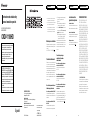 1
1
-
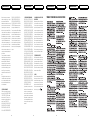 2
2
-
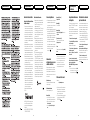 3
3
-
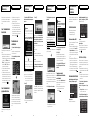 4
4
-
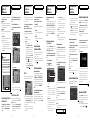 5
5
-
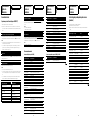 6
6
-
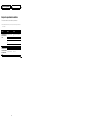 7
7
-
 8
8
Pioneer CNDV 1100 HD Instrucciones de operación
- Categoría
- Navegantes
- Tipo
- Instrucciones de operación
Artículos relacionados
-
Pioneer CNDV 1000 HD Instrucciones de operación
-
Pioneer CNDV 900 HD Instrucciones de operación
-
Pioneer CNDV 800 HD Instrucciones de operación
-
Pioneer CNDV 700 HD Instrucciones de operación
-
Pioneer AVIC-F260 Manual de usuario
-
Pioneer AVIC-F260-2 Manual de usuario
-
Pioneer AVIC HD3 II Manual de usuario
-
Pioneer AVIC HD3 El manual del propietario
-
Pioneer CNDV 110 MT Instrucciones de operación
-
Pioneer AVIC HD1 BT El manual del propietario